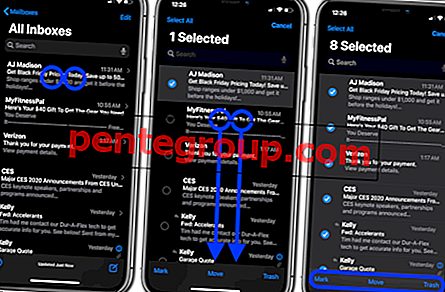Vous avez récemment un Samsung Galaxy S5 et souhaitez enregistrer les données importantes du téléphone sur un ordinateur en tant que sauvegarde? Si la réponse est oui, continuez à lire! Vous pourriez rencontrer des problèmes si vous perdez des données importantes, telles que des contacts, des photos et des e-mails. La meilleure façon d'éviter tout problème est de sauvegarder toutes les données de votre ordinateur. Vous pouvez utiliser certains des logiciels tiers disponibles, mais nous vous recommandons MobileTrans, qui vous permet de sauvegarder rapidement tout le contenu que vous avez sur le Samsung Galaxy S5. Dans cet article, nous allons vous montrer comment sauvegarder le Samsung Galaxy S5 sur PC à l'aide de MobileTrans.
Avant d'expliquer comment sauvegarder le Samsung Galaxy S5, nous parlerons d'EFS (Encrypting File System).
Qu'est-ce que l'EFS?
EFS est un répertoire système qui contient les informations essentielles de l'appareil telles que son IMEI, l'adresse MAC de l'appareil sans fil, la version en bande de base, le code produit, l'ID système et les données NV. Dans le cas où le répertoire EFS est corrompu ou perdu, votre téléphone ou tablette perdra sûrement son numéro IMEI et sa connectivité sans fil et réseau. Vous pourriez vous demander comment et pourquoi les données EFS de votre appareil peuvent être perdues ou corrompues? La réponse est assez simple et la raison pourrait être une activité audacieuse de votre part. Parfois, flasher un noyau personnalisé (tel que rapporté par certains utilisateurs) et dans la plupart des cas, installer une ROM personnalisée est responsable de la perte de données EFS.
Voir aussi: Restaurer le Galaxy IMEI # et corriger non enregistré sur le réseau
Comment sauvegarder Samsung Galaxy S5 sur PC

www.topsoftreviews.net
Étape 1: connectez votre Samsung Galaxy S5 à votre ordinateur (pour Windows)
Installez MobileTrans sur votre ordinateur et lancez-le. Accédez à l'interface utilisateur et connectez votre téléphone mobile à l'ordinateur via un câble USB. Sélectionnez l'option «Sauvegarder votre téléphone» sur la page d'accueil.
Étape 2: Commencez à sauvegarder le Samsung Galaxy S5 sur PC
Vous êtes sur le panneau de sauvegarde. Vous pouvez sauvegarder librement vos données importantes sur votre ordinateur, telles que les contacts, la musique, les vidéos, les photos, certaines applications, etc. Cochez simplement les éléments que vous souhaitez sauvegarder, puis cliquez sur le bouton "Démarrer la copie" pour commencer la sauvegarde du Galaxy S4.
Si vous souhaitez restaurer le téléphone à partir de la sauvegarde enregistrée, accédez à la page d'accueil pendant que votre téléphone est connecté à l'ordinateur. Ensuite, récupérez «Restaurer vos sauvegardes» et sélectionnez un format de fichier de sauvegarde dans la liste déroulante. Après avoir localisé le fichier de sauvegarde enregistré que vous souhaitez restaurer sur le téléphone, cliquez sur «Démarrer la copie» pour transférer les données du fichier de sauvegarde vers le téléphone.